".extra-menu { background-color: #f3f3f3; padding: 20px; } .extra-menu .extra-menu-h { height: 36px; } .extra-menu .extra-menu-h h3 { display:inline-block; } .extra-menu ul a{ text-decoration: none; } .extra-menu .menu-child { text-indent: 4em; } .extra-menu .menu-child:before { left: 4em; } .extra-menu .extra-menu-h h3 { line-height: 36px; } .collapse-toggle { float: right; cursor: pointer; user-select: none; display: inline-flex; align-items: center; font-size: 14px; } .collapse-toggle img { width: 30%; transform: rotate(180deg); } .collapse-content { margin-bottom: 0px !important; margin-top: 20px !important; overflow: hidden; max-height: 0; transition: max-height 0.3s ease-out; } .collapse-content.expanded { max-height: 1000px; /\* 设置一个足够大的值,确保内容可以完全展开 \*/ } .ph-id { position: relative; top: -90px; } jQuery(document).ready(function( $ ) { $('.collapse-toggle').on('click',function(){ var content = document.querySelector('.collapse-content'); content.classList.toggle('expanded'); if (content.classList.contains('expanded')) { $(this).find('div').text('收起'); $(this).find('img').css('transform','rotate(180deg)'); } else { $(this).find('div').text('展开'); $(this).find('img').css('transform','rotate(0deg)'); } }) })
HawkHost也算老牌[美国主机](https://www.idcspy.com/)品牌,因为深受国内用户喜爱,所以将HawkHost称之为老鹰主机,根据有些新用户反映,对HawkHost账户界面操作以及cPanel不熟悉,今天小编就针对此问题,来教大家,希望可以给新用户一些帮助。
首先第一步登陆HawkHost主机管理界面,开通主机之后,HawkHost官方会有邮件发送给我们,邮件中可以看到登陆[cPanel面板](https://www.idcspy.com/cpanel.html "cPanel面板")的地址和用户名密码,我们可以直接登录。
第二步我们在登录[HawkHost](/#)后台,找到“MY SERVICES”,就可以看到当前所有的主机列表。如下图:
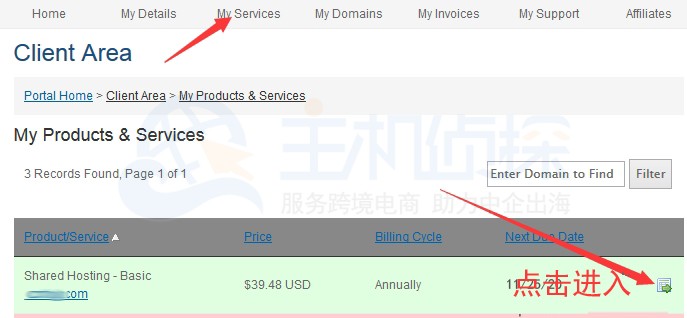
如上图如果需要管理当前主机,就可以直接点击上图所示的右下角就那按钮,进入当前主机管理。
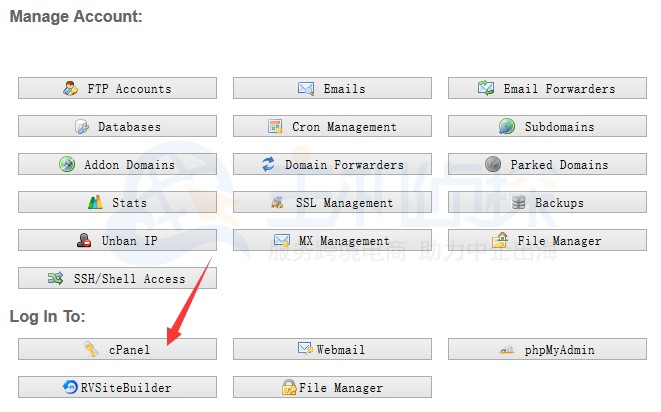
上图是当前面板的管理,可以直接点击“CPANEL”直接到面板管理。还有一些按钮是HawkHost主机最近一段时间新改版的,主要是便于用户使用常规常用的工具。
接着第三步cPanel面板设置简体中文,默认我们看到的cPanel面板界面是英文,我们可以设置简体中文。
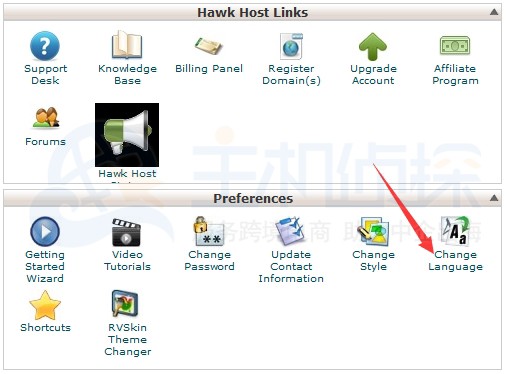
看到上图“Change Language”按钮,然后在选项中选择中文,且保存。
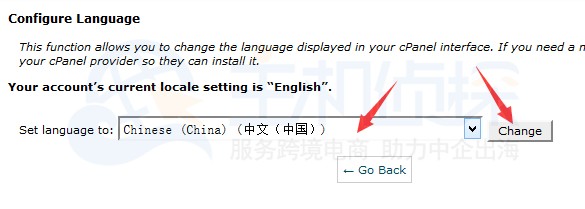
然后我们再回到面板首页,就可以看到大部分按钮都是简体中文。这样,我们操作和学习面板就变得简单,其实面板大部分功能我们暂时不需要用到,只需要学会如何添加域名、添加数据库,然后我们就可以建站。之前小编有写过相关教程,可以参考《[cPanel控制面板创建和导入数据库教程](/#)》
总结:以上就是关于HawkHost账户管理与cPanel面板基础应用教程,看完了朋友是不是已经学会了呢,感兴趣的可以动起手开始操作吧。
推荐文章:《[2020年HawkHost老鹰主机优惠码最新整理](/#)》"
松果号 作者:松果号原创文章,如若转载,请注明出处:https://www.6480i.com/archives/107151.html
